IMAP का उपयोग करके Outlook 2010 में GMAIL को कैसे-कैसे जोड़ें

2007 में Gmail IMAP के साथ काम करने के लिए Outlook को कॉन्फ़िगर करना मुश्किल था आउटलुक 2010, माइक्रोसॉफ्ट ने इसे बहुत आसान बना दिया है, और इसके साथसब कुछ अपने आप हो रहा है। Groovy बात यह है कि यह प्रक्रिया सिर्फ जीमेल से अधिक के लिए काम करती है, आप नीचे दिए गए सरल चरणों का पालन करके लगभग किसी भी ईमेल सेवा से जुड़ सकते हैं।
5/23/2010 अपडेट - एक संभावना है कि आपको कॉन्फ़िगर करने की आवश्यकता होगीनीचे दिए चरणों से चलने से पहले IMAP कनेक्शन सक्षम करने के लिए आपका GMAIL खाता। मेरी सिफारिश है कि आप नीचे दिए गए चरणों के साथ आगे बढ़ने से पहले उस ग्रूवीपोस्ट पर एक नज़र डालें। धन्यवाद!
IMAP का उपयोग करके Gmail को Outlook 2010 में कैसे जोड़ें
1. आउटलुक में, क्लिक करें फ़ाइल> जानकारी> खाता जोड़ें.
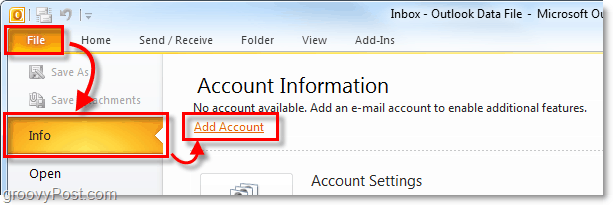
2. दिखाई देने वाली खाता सेटअप विंडो में, क्लिक करें the ई-मेल खाता गोली, और फिर प्रकार अपने जीमेल खाते की साख में।
- आपका नाम - यह जो कुछ भी आप चाहते हैं हो सकता है। हालांकि, यह उन ईमेल पर दिखाई दे सकता है जो आप लोगों को भेजते हैं।
- ई-मेल पता - प्रकार अपने जीमेल पते में। (उदाहरण: email@gmail.com)
- पासवर्ड - प्रकार अपने जीमेल खाते में पासवर्ड में।
एक बार जब आप अपनी सभी जानकारी दर्ज कर लेते हैं, क्लिक करें आगे.
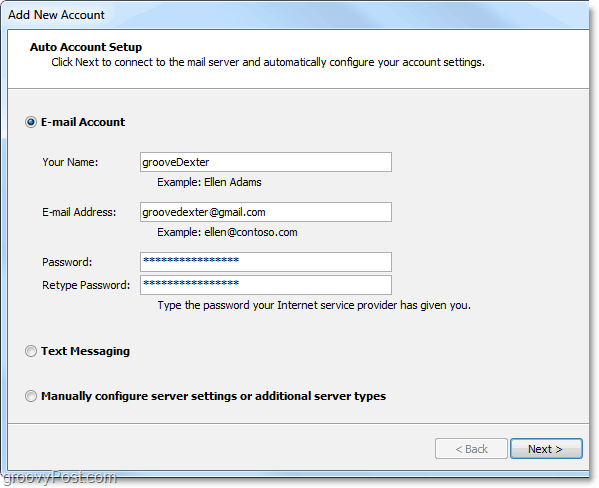
3. अब आपको बस वेटिंग गेम खेलना है।आउटलुक 2010 जीमेल से कनेक्ट करने के लिए आवश्यक सभी सेटिंग्स का स्वचालित रूप से पता लगाएगा।इस प्रक्रिया में एक मिनट लग सकता है, इसलिए आपको थोड़ा धैर्य की आवश्यकता होगी।एक बार जब आप तीन हरे रंग की जांच के निशान प्राप्त करते हैं, क्लिक करें समाप्त.
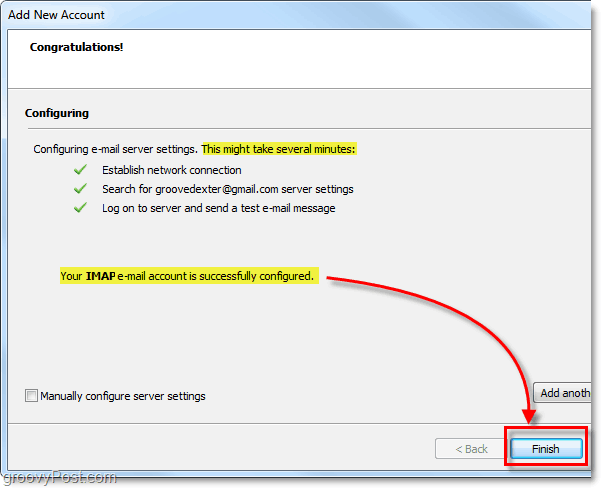
अब आपके पास जीमेल तक पूरी पहुंच होनी चाहिए IMAP / एसएमटीपी आउटलुक के भीतर। आप इस पर वापस जा कर इसकी पुष्टि कर सकते हैं फाइल > जानकारी मेनू और क्लिक करना नीचे ड्रॉप-मेनू पर खाते की जानकारी। आपके नए जोड़े गए Gmail खाते को दिखाना और कहना चाहिए IMAP / एसएमटीपी इसके नीचे से।

हालाँकि यह वही प्रक्रिया हॉटमेल के लिए काम करेगी, मैं इसके बजाय आउटलुक 2010 हॉटमेल कनेक्टर टूल का उपयोग करने का अत्यधिक सुझाव देता हूं।
प्रश्न, विचार? नीचे एक टिप्पणी छोड़ दो!
![IMAP के माध्यम से GMAIL खाते के साथ आउटलुक 2007 का उपयोग करें [हाउ-टू]](/images/outlook/use-outlook-2007-with-gmail-account-via-imap-how-to.png)

![आउटलुक 2010 को कॉन्फ़िगर करें - 2007 पूरा IMAP मेल डाउनलोड करने के लिए [कैसे-करें]](/images/microsoft/configure-outlook-2010-8211-2007-to-download-entire-imap-mail-how-to.png)







एक टिप्पणी छोड़ें